pdf电子签名怎么做?在线PDF签名方法分享
pdf电子签名怎么做?PDF电子签名是一种方便快捷的数字认证方式,它在现代工作和交流中扮演了不可或缺的角色。随着互联网的普及和企业数字化转型的加速,越来越多的人开始寻求一种简便有效的方法来签署和验证文件。而在线PDF签名正是满足这一需求的理想选择。那么,如何进行pdf电子签名呢?接下来,我们将分享一些在线PDF签名的方法,帮助大家快速掌握这一技能。无论你是个人用户还是企业用户,都能从中受益,让我们一起来了解一下吧。
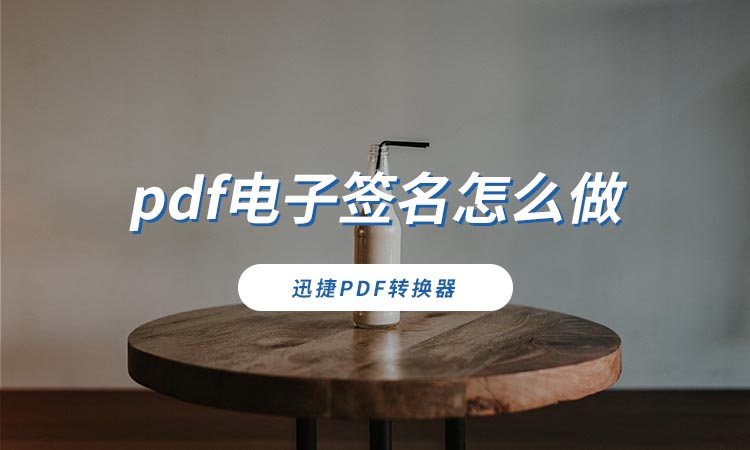
进行电子签名的意义
电子签名在确保文件真实性和有效性方面具有重要作用,主要体现在以下方面:
1.证明签署人身份:电子签名采用加密技术对签名者的身份进行验证,确保签署者是经过授权的合法身份。通过比对签名者的公钥和私钥,可以确认签署者是否为文件作者,从而防止伪造和冒充。
2.防止文件被篡改:电子签名采用加密技术和数字摘要技术,对文件内容进行完整性保护。一旦文件内容被修改,数字摘要就会发生变化,从而被检测出来。这确保了文件的真实性和内容未被篡改。
3.防止时间篡改:电子签名可以记录签署文件的日期和时间,证明文件在特定时间点的内容。通过时间戳技术,可以防止文件被篡改或伪造,进一步确保文件的真实性和有效性。
PDF签名方法分享
方法一:使用迅捷PDF转换器在线网站
操作步骤如下:
1.进入在线网站,在网站的菜单栏中找到【文档处理】-【PDF签名】功能。
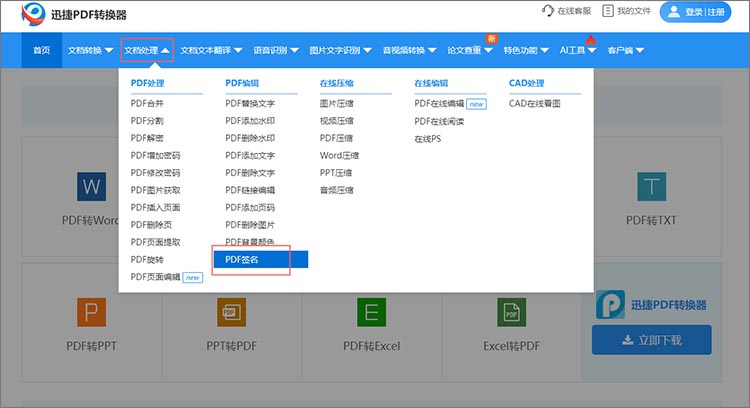
2.点击进入对应的功能页面,通过页面中央的【点击添加文件】按钮,将需要签名的PDF文件上传到网站中。
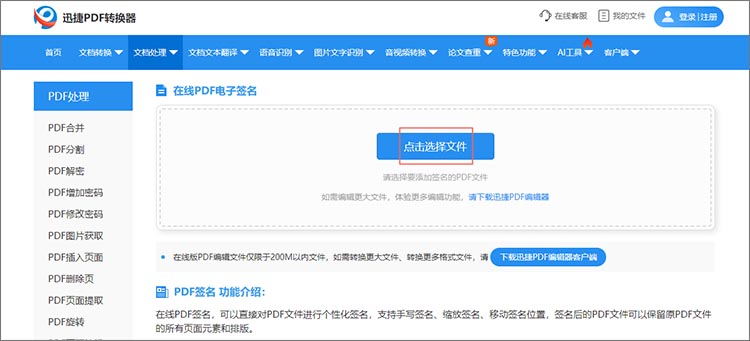
3.文件上传完成后,页面会进行跳转,在新页面中找到【签名】按钮。点击后,在指定区域留下签名,再点击【完成】即可完成签名的添加。
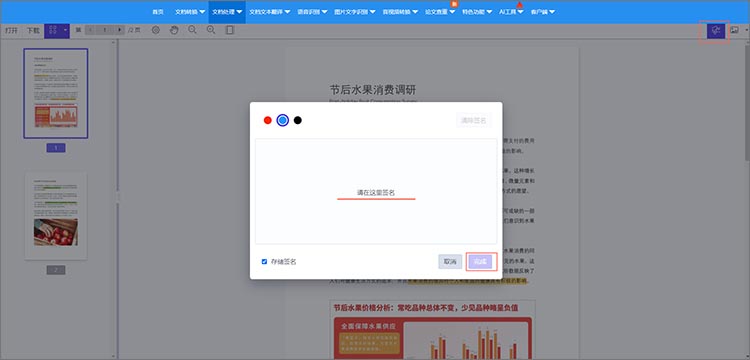
4.对于添加完成的签名,可以随意更改其大小和位置,点击【下载】,就可以将带有签名的PDF文件保存到设备中了。
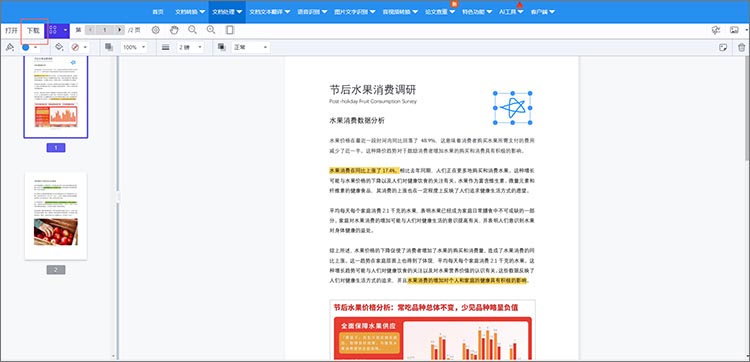
迅捷PDF转换器在线网站是一个功能强大的在线文件转换工具,支持多种格式之间的PDF文件转换,包括PDF转Word、PDF转图片、PDF转PPT等。网站的界面简洁、易于操作,用户可以直接上传需要转换的PDF文件,选择目标格式和设置参数,然后开始进行转换。
此外,迅捷PDF转换器在线网站还提供了一些其他实用的功能,如PDF编辑、文档翻译、图片文字识别、音视频转换等。这些功能可以满足用户在处理文件时遇到的不同需求,提高工作效率和便利性。
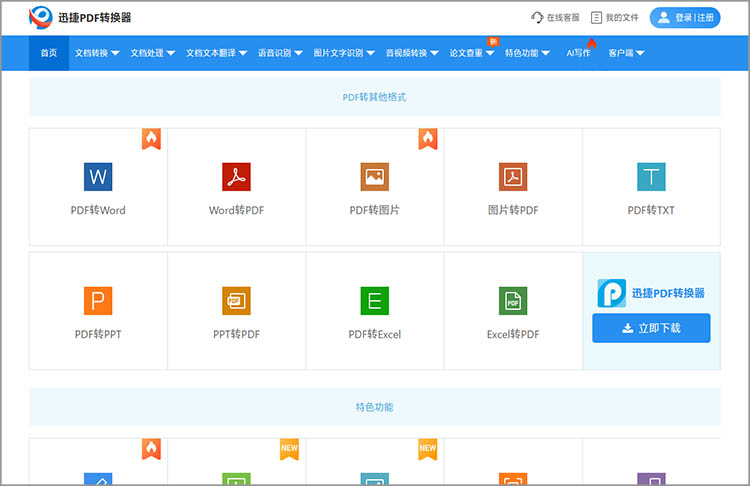
方法二:使用迅捷PDF转换器
和上一种方法有所不同,迅捷PDF转换器需要在电脑上安装对应的软件,才可以进行相关操作,它会更加适合经常需要对PDF文件进行转换或处理的小伙伴们使用。
操作步骤如下:
1.在软件中找到【PDF操作】中的【PDF编辑】功能,把需要处理的文件上传到软件中。
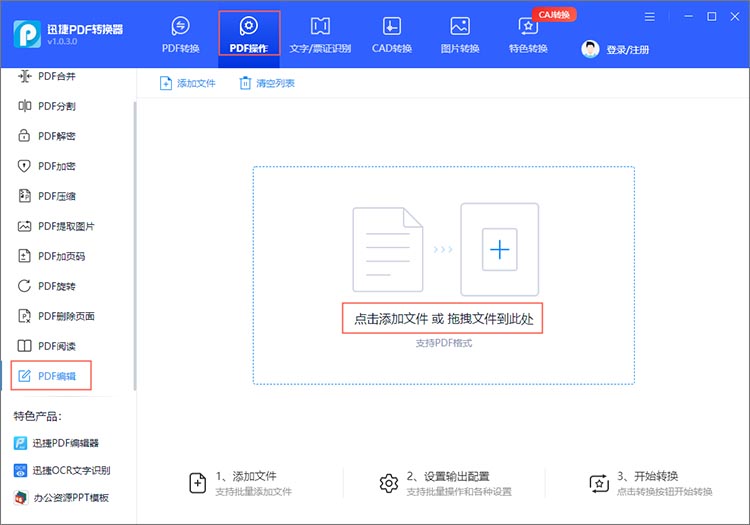
2.进入编辑界面后,在上方的工具栏中找到【签名】,在指定区域完成签名后,点击右下角的【保存下载】就可以将带有签名的文件保存下来了。
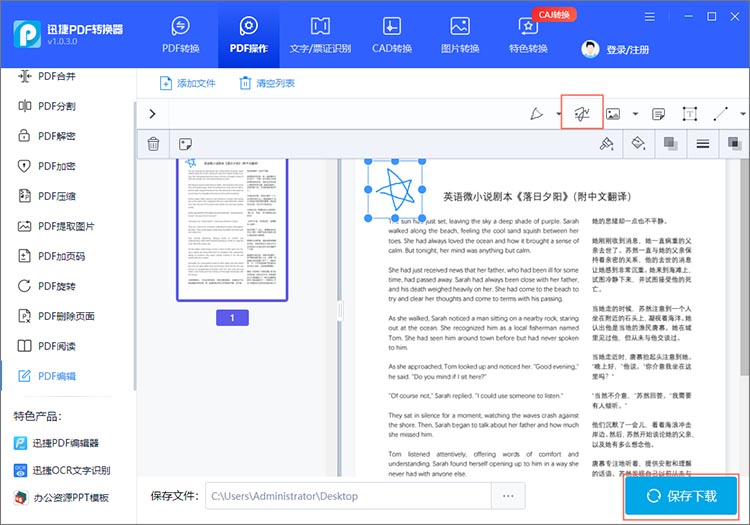
以上就是有关“pdf电子签名怎么做”的全部内容,通过使用迅捷PDF转换器在线网站或迅捷PDF转换器,我们都可以轻松地完成PDF电子签名,提高工作效率和便利性,有需要的小伙伴们可以亲自体验一下哦。
相关文章
pdf更改背景颜色的方法详解,三种方法快速搞定
在现代办公和学习中,PDF文件因其跨平台兼容性和不可篡改性而广受欢迎。然而,有时候默认的白色背景可能并不适合所有场景,比如需要为演示文稿添加品牌颜色,或者为了提升可读性而调整背景色调。本文将详细介绍三种快速“pdf更改背景颜色”的方法,让你轻松搞定PDF背景颜色的个性化设置。
pdf手写签名怎么弄?分享三种pdf添加签名的方法
pdf手写签名怎么弄?在现代办公环境中,PDF文件因其跨平台性、可读性强和安全性高等特点,被广泛应用于合同、协议、报告等正式文件的传输和存储。在这些文件中添加手写签名,不仅增加了文件的正式性和可信度,还方便了文件的审核和确认。在接下来的内容中,本文将详细介绍三种PDF签名的方法,帮助小伙伴们更方便地完成这一操作。
pdf怎么插入页码?使用这三种工具轻松实现
pdf怎么插入页码?缺乏页码的PDF文档在查阅和管理上常常显得不够便捷,为了提升PDF文档的使用效率,掌握PDF页码插入技巧灰分重要。本文将深入探讨三种常用的PDF页码插入工具及其使用方法,助小伙伴们轻松实现PDF页码添加,优化文档管理和阅读体验。
怎么修改背景颜色pdf?详解三款工具的使用方法
怎么修改背景颜色pdf?在处理PDF文件时,有时我们可能需要更改其背景颜色以更好地适应展示需求或提升视觉效果。无论是为了增强视觉效果,还是为了减轻阅读疲劳,修改PDF背景颜色都是一个实用的技巧。本文将详细介绍三款实用的工具,帮助你轻松实现PDF背景颜色的更改,一起来看看吧。
pdf用什么软件修改?推荐三实用编辑工具
pdf用什么软件修改?在数字化办公时代,PDF文件因其格式稳定、兼容性强等特点被广泛应用。然而,PDF文件的编辑需求也日益增加,无论是修改文本、调整格式,还是转换文件格式,都需要合适的工具来完成。本文将推荐三款实用的PDF编辑软件,这些工具各有优势,能够满足不同用户的PDF编辑需求,一起来看看吧。

 ”
” ”在浏览器中打开。
”在浏览器中打开。

